sa默认是SYSTEM权限,可以读sam键.
regexportHKLM\SAM\SAM\Domains\Account\Users\000001F4c:\trace.reg
netuseradministratortest
用administrator登陆.
用完机器后
regimportc:\trace.reg
这样就不用克隆,用管理员帐户即可.
如果没用默认的administrator,可以用下面的方法找到对应的sid.
regedit/ec:\test.regHKEY_LOCAL_MACHINE\SAM\SAM\Domains\Account\Users\Names\用户名
2000系统不存在REG,用Regedit更具有通用性
regedit/ec:\trace.regHKEY_LOCAL_MACHINE\SAM\SAM\Domains\Account\Users\000001F4
regedit要写完整路径,不可以用HKLM代替HKEY_LOCAL_MACHINE
完事后用regedit/sc:\trace.reg恢复原来的键值。
怎么样管理服务器(网吧)?
第一种方法需要安装HLserver4108,然后再升级到最新版,再安装CS1.5最新版,最后设置一下基本参数就行了。 第二种方法很简单,就是直接使用CS1.5提供的,这是最方便的办法,然后将以上建立一个快捷方式,在命令行里输入下面一行(注意空格):D \Hlserver\ -game cstrike -port maXPlayers 28map de_dust2 -nomastersv_lan 1“D \Hlserver\” 你安装hlserver的目录“-game cstrike” 指定运行游戏为CS“-port ” 指定游戏连接端口为“ maxplayers 28” 游戏最大人数28人“ map de_dust2” 指定开始地图为de_dust2“-nomaster” 服务器不上WON认证“ sv_lan 1” 指定其为一个LAN ServerCS服务器人数设到最大值32,但如果满了,就会掉帧,所以可以根据你机器配置来设置人数,一台电脑可以设两个以上的服务器,只要把端口分开就可以了。 电影服务 Web服务器篇为了最大化地利用网吧资源,顺便把电影服务器设为Web服务器,建议配置为 P4 1.7GHz、256MB内存、200GB以上硬盘(可以买两个酷鱼五120GB的),系统建议装 windows 2000 Server版,如果装个人版的话,IIS只支持10个人浏览,如果装高级服务器版的话,会多安装很多无用的东西,所以服务器版的默认配置是比较适合100台以上网吧的。 240GB硬盘就已经可以放几百部RM和AVI格式的电影了,做了Web服务器,ftp服务器每天有4万多IP登录服务器,服务器也能运行得很好。 电影服务器的建立方法2000漏洞较多,所以装好之后,需要做以下几件事情:1、打补丁微软的作风就是三天一小补,五天一大补,漏洞太多,补一点就好一点,使用“开始→Windows Update”然后把所有的补丁都装进去吧。 2、删除默认共享(1)删除IPC$共享Windows 2000的缺省安装很容易被攻击者取得账号列表,即使安装了最新的Service pack也是如此。 在Windows 2000中有一个缺省共享IPC$,并且还有诸如admin$ C$ D$等等,而IPC$允许匿名用户(即未经登录的用户)访问,利用这个缺省共享可以取得用户列表。 要想防范这些,可将在“管理工具→本地安全策略→安全设置→本地策略→安全选项”中的“对匿名连接的额外限制”修改为“不允许枚举SAM账号和共享”。 就可以防止大部分此类连接,但是还没完,如果使用NetHacker只要使用一个存在的账号就又可以顺利地取得所有的账号名称。 所以,我们还需要另一种方法做后盾:创建一个文件,内容就是一行命令“net share ipc$ delete”不包括引号;在Windows的计划任务中增加一项任务,执行以上的,时间安排为“计算机启动时执行”,或者把这个文件放到“开始→程序→启动”中让它一启动就删除IPC$共享;重新启动服务器。 (2)删除admin$共享修改注册表HKEY_LOCAL_MACHINE\SYSTEM\CurrentControlSet\Services\lanmanserver\parameters增加AutoShareWks子键(REG_DWord),键值为0。 (3)清除默认磁盘共享 C$、D$等修改注册表HKEY_LOCAL_MACHINE\SYSTEM\CurrentControlSet\Services\lanmanserver\parameters,增加AutoShareServer子键(REG_DWORD),键值为0。 3、修改默认用户名在“管理工具→本地安全策略→安全设置→本地策略→安全选项”的“重命名来宾账户”将“guest”改成“abc”或者其他名字,下面机器登录名字设为名字,然后再把“重命名系统管理员账户”也改一下。 有一次我扫描了一下我的IP段,就发现有多家网吧服务器的管理员名称是默认的Administrator,并且是简单密码。 两个服务器已经很稳定,隔一两天重启一下服务器。
系统防火墙怎样设置才是最好的?
新一代操作系统WINDOWS XP已正式发布,它增加了许多十分重要的新的网络功能,例如Internet连接防火墙(ICF)就是充当网络与外部世界之间的保卫边界的安全系统。 Internet连接防火墙(ICF)是用来限制哪些信息可以从你的家庭或小型办公网络进入Internet以及从Internet进入你的家庭或小型办公网络的一种软件。 如果网络使用Internet连接共享(ICS)来为多台计算机提供Internet访问能力,则建议你应该在共享的Internet连接中启用ICF。 ICS和ICF也可以单独启用,比如说可在直接连接到Internet的任何一台计算机上启用ICF。 一、工作原理 ICF被视为状态防火墙,状态防火墙可监视通过其路径的所有通讯,并且检查所处理的每个消息的源和目标地址。 为了防止来自连接公用端的未经请求的通信进入专用端,ICF保留了所有源自ICF计算机的通讯表。 在单独的计算机中,ICF将跟踪源自该计算机的通信。 与ICS一起使用时,ICF将跟踪所有源自ICF/ICS计算机的通信和所有源自专用网络计算机的通信。 所有Internet传入通信都会针对于该表中的各项进行比较。 只有当表中有匹配项时(这说明通讯交换是从计算机或专用网络内部开始的),才允许将传入Internet通信传送给网络中的计算机。 源自外部源ICF计算机的通讯(如Internet)将被防火墙阻止,除非在“服务”选项卡上设置允许该通讯通过。 ICF不会向你发送活动通知,而是静态地阻止未经请求的通讯,防止像端口扫描这样的常见黑客袭击。 二、注意事项 ICF和家庭或小型办公室通讯——不应该在所有没有直接连接到Internet的连接上启用Internet连接防火墙。 如果在ICS客户计算机的网络适配器上启用防火墙,则它将干扰该计算机和网络上的所有其他计算机之间的某些通讯。 如果网络已经具有防火墙或代理服务器,则不需要Internet连接防火墙。 ICF和通知消息——由于ICF检查所有传入通讯,而某些程序(尤其是电子邮件程序)可能在启用ICF时做出不同动作。 如定期查询新邮件、等待电子邮件服务器的通知等。 高级ICF设置——ICF安全记录功能可以提供一种方式来创建防火墙活动的日志文件。 ICF能够记录被许可的和被拒绝的通信。 例如,默认情况下,防火墙不允许来自Internet的传入回显请求通过。 如果没有启用Internet控制消息协议(ICMP)“允许传入的回显请求”,那么传入请求将失败,并生成传入失败的日志项。 三、实战防火墙 1.启用或禁用Internet连接防火墙 打开“网络连接”, 单击要保护的拨号、LAN或高速Internet连接,然后在“网络任务”→“更改该连接的设置”→“高级”→“Internet 连接防火墙”下,选择下面的一项: 若要启用Internet连接防火墙,选中“通过限制或阻止来自Internet的对此计算机的访问来保护我的计算机和网络”复选框。 若要禁用Internet连接防火墙,请清除此复选框。 2.安全日志文件 使用ICF安全日志,你可以: 登录放弃的数据包——这将登录来源于家庭、小型办公网络或Internet的所有放弃的数据包。 当你选择“登录放弃的数据包”复选框时,每次通信尝试通过防火墙却被检测和拒绝的信息都被ICF收集。 例如,如果你的Internet控制消息协议没有设置成允许传入的回显请求,如Ping和Tracert命令发出的请求,则将接收到来自网络外的回显请求,回显请求将被放弃,然后日志中将生成一条项目。 登录成功的连接——这将登录来源于家庭、小型办公网络或Internet的所有成功的连接。 当你选择“登录成功的外传连接”复选框时,将收集每个成功通过防火墙的连接信息。 例如,当网络上的任何人使用Internet Explorer成功实现与某个网站的连接时,日志中将生成一条项目。 生成安全日志时使用的格式是W3C扩展日志文件格式,这与在常用日志分析工具中使用的格式类似。 3.启用或禁用安全日志记录选项 打开“网络连接”,单击要在其上启用Internet连接防火墙(ICF)的连接,然后在“网络任务”→“更改该连接的设置”→“高级”→“设置”→“安全日志记录”→“记录选项”下,选择下面的一项或两项: 若要启用对不成功的入站连接尝试的记录,请选中“记录丢弃的数据包”复选框,否则禁用。 4.更改安全日志文件的路径和文件名 打开“网络连接”,选择要在其上启用Internet连接防火墙的连接,然后在“网络任务”→“更改该连接的设置”→“高级”→“设置”→“安全日志记录”→“日志文件选项”→“浏览”中,浏览要放置日志文件的位置。 在“文件名”中,键入新的日志文件名,然后单击“打开”。 打开后可查看其内容。 5.更改安全日志文件大小 打开已启用Internet连接防火墙的连接,然后在“网络任务”→“更改该连接的设置”→“高级”→“设置”→“安全日志记录”→“日志文件选项”→“大小限制”中,使用箭头按钮调整大小限制。 6.还原默认的安全日志设置 打开启用Internet连接防火墙的连接,然后点击“网络任务”→“更改该连接的设置”→“高级”→“设置”→“安全日志记录”→“还原默认值”。 四、了解Internet控制消息协议(ICMP) “网际消息协议(ICMP)”是所需的TCP/IP标准,通过ICMP,使用IP通讯的主机和路由器可以报告错误并交换受限控制和状态信息。 在下列情况中,通常自动发送ICM消息: IP数据报无法访问目标。 IP路由器(网关)无法按当前的传输速率转发数据报。 IP路由器将发送主机重定向为使用更好的到达目标的路由。 启用或禁用Internet控制消息协议: 打开“网络连接”。 单击已启用Internet连接防火墙的连接,然后在“网络任务”→“更改该连接的设置”→单击“高级”→“设置”→“ICMP”选项卡上,选中希望你的计算机响应的请求信息类型旁边的复选框。
如何保护DNS服务器?
DNS解析是Internet绝大多数应用的实际定址方式;它的出现完美的解决了企业服务与企业形象结合的问题,企业的DNS名称是Internet上的身份标识,是不可重覆的唯一标识资源,Internet的全球化使得DNS名称成为标识企业的最重要资源。
1.使用DNS转发器
DNS转发器是为其他DNS服务器完成DNS查询的DNS服务器。 使用DNS转发器的主要目的是减轻DNS处理的压力,把查询请求从DNS服务器转给转发器, 从DNS转发器潜在地更大DNS高速缓存中受益。
使用DNS转发器的另一个好处是它阻止了DNS服务器转发来自互联网DNS服务器的查询请求。 如果你的DNS服务器保存了你内部的域DNS资源记录的话, 这一点就非常重要。 不让内部DNS服务器进行递归查询并直接联系DNS服务器,而是让它使用转发器来处理未授权的请求。
2.使用只缓冲DNS服务器
只缓冲DNS服务器是针对为授权域名的。 它被用做递归查询或者使用转发器。 当只缓冲DNS服务器收到一个反馈,它把结果保存在高速缓存中,然后把 结果发送给向它提出DNS查询请求的系统。 随着时间推移,只缓冲DNS服务器可以收集大量的DNS反馈,这能极大地缩短它提供DNS响应的时间。
把只缓冲DNS服务器作为转发器使用,在你的管理控制下,可以提高组织安全性。 内部DNS服务器可以把只缓冲DNS服务器当作自己的转发器,只缓冲 DNS服务器代替你的内部DNS服务器完成递归查询。 使用你自己的只缓冲DNS服务器作为转发器能够提高安全性,因为你不需要依赖你的ISP的DNS服务 器作为转发器,在你不能确认ISP的DNS服务器安全性的情况下,更是如此。
3.使用DNS广告者(DNS advertisers)
DNS广告者是一台负责解析域中查询的DNS服务器。
除DNS区文件宿主的其他DNS服务器之外的DNS广告者设置,是DNS广告者只回答其授权的域名的查询。 这种DNS服务器不会对其他DNS服务器进行递归 查询。 这让用户不能使用你的公共DNS服务器来解析其他域名。 通过减少与运行一个公开DNS解析者相关的风险,包括缓存中毒,增加了安全。
4.使用DNS解析者
DNS解析者是一台可以完成递归查询的DNS服务器,它能够解析为授权的域名。 例如,你可能在内部网络上有一台DNS服务器,授权内部网络域名服务器。 当网络中的客户机使用这台DNS服务器去解析时,这台DNS服务器通过向其他DNS服务器查询来执行递归 以获得答案。
DNS服务器和DNS解析者之间的区别是DNS解析者是仅仅针对解析互联网主机名。 DNS解析者可以是未授权DNS域名的只缓存DNS服务器。 你可以让DNS 解析者仅对内部用户使用,你也可以让它仅为外部用户服务,这样你就不用在没有办法控制的外部设立DNS服务器了,从而提高了安全性。 当然,你也 可以让DNS解析者同时被内、外部用户使用。
5.保护DNS不受缓存污染
DNS缓存污染已经成了日益普遍的问题。 绝大部分DNS服务器都能够将DNS查询结果在答复给发出请求的主机之前,就保存在高速缓存中。 DNS高速缓存 能够极大地提高你组织内部的DNS查询性能。 问题是如果你的DNS服务器的高速缓存中被大量假的DNS信息“污染”了的话,用户就有可能被送到恶意站点 而不是他们原先想要访问的网站。
绝大部分DNS服务器都能够通过配置阻止缓存污染。 WindowsServer 2003 DNS服务器默认的配置状态就能够防止缓存污染。 如果你使用的是Windows 2000 DNS服务器,你可以配置它,打开DNS服务器的Properties对话框,然后点击“高级”表。 选择“防止缓存污染”选项,然后重新启动DNS服务器。
6.使DDNS只用安全连接
很多DNS服务器接受动态更新。 动态更新特性使这些DNS服务器能记录使用DHCP的主机的主机名和IP地址。 DDNS能够极大地减
轻DNS管理员的管理费用 ,否则管理员必须手工配置这些主机的DNS资源记录。
然而,如果未检测的DDNS更新,可能会带来很严重的安全问题。 一个恶意用户可以配置主机成为台文件服务器、Web服务器或者数据库服务器动态更新 的DNS主机记录,如果有人想连接到这些服务器就一定会被转移到其他的机器上。
你可以减少恶意DNS升级的风险,通过要求安全连接到DNS服务器执行动态升级。 这很容易做到,你只要配置你的DNS服务器使用活动目录综合区 (Active Directory Integrated Zones)并要求安全动态升级就可以实现。 这样一来,所有的域成员都能够安全地、动态更新他们的DNS信息。
7.禁用区域传输
区域传输发生在主DNS服务器和从DNS服务器之间。 主DNS服务器授权特定域名,并且带有可改写的DNS区域文件,在需要的时候可以对该文件进行更新 。 从DNS服务器从主力DNS服务器接收这些区域文件的只读拷贝。 从DNS服务器被用于提高来自内部或者互联网DNS查询响应性能。
然而,区域传输并不仅仅针对从DNS服务器。 任何一个能够发出DNS查询请求的人都可能引起DNS服务器配置改变,允许区域传输倾倒自己的区域数据 库文件。 恶意用户可以使用这些信息来侦察你组织内部的命名计划,并攻击关键服务架构。 你可以配置你的DNS服务器,禁止区域传输请求,或者仅允 许针对组织内特定服务器进行区域传输,以此来进行安全防范。
8.使用防火墙来控制DNS访问
防火墙可以用来控制谁可以连接到你的DNS服务器上。 对于那些仅仅响应内部用户查询请求的DNS服务器,应该设置防火墙的配置,阻止外部主机连接 这些DNS服务器。 对于用做只缓存转发器的DNS服务器,应该设置防火墙的配置,仅仅允许那些使用只缓存转发器的DNS服务器发来的查询请求。 防火墙策略设置的重要一点是阻止内部用户使用DNS协议连接外部DNS服务器。
9.在DNS注册表中建立访问控制
在基于Windows的DNS服务器中,你应该在DNS服务器相关的注册表中设置访问控制,这样只有那些需要访问的帐户才能够阅读或修改这些注册表设置。

HKLM\CurrentControlSet\Services\DNS键应该仅仅允许管理员和系统帐户访问,这些帐户应该拥有完全控制权限。
10.在DNS文件系统入口设置访问控制
在基于Windows的DNS服务器中,你应该在DNS服务器相关的文件系统入口设置访问控制,这样只有需要访问的帐户才能够阅读或修改这些文件。







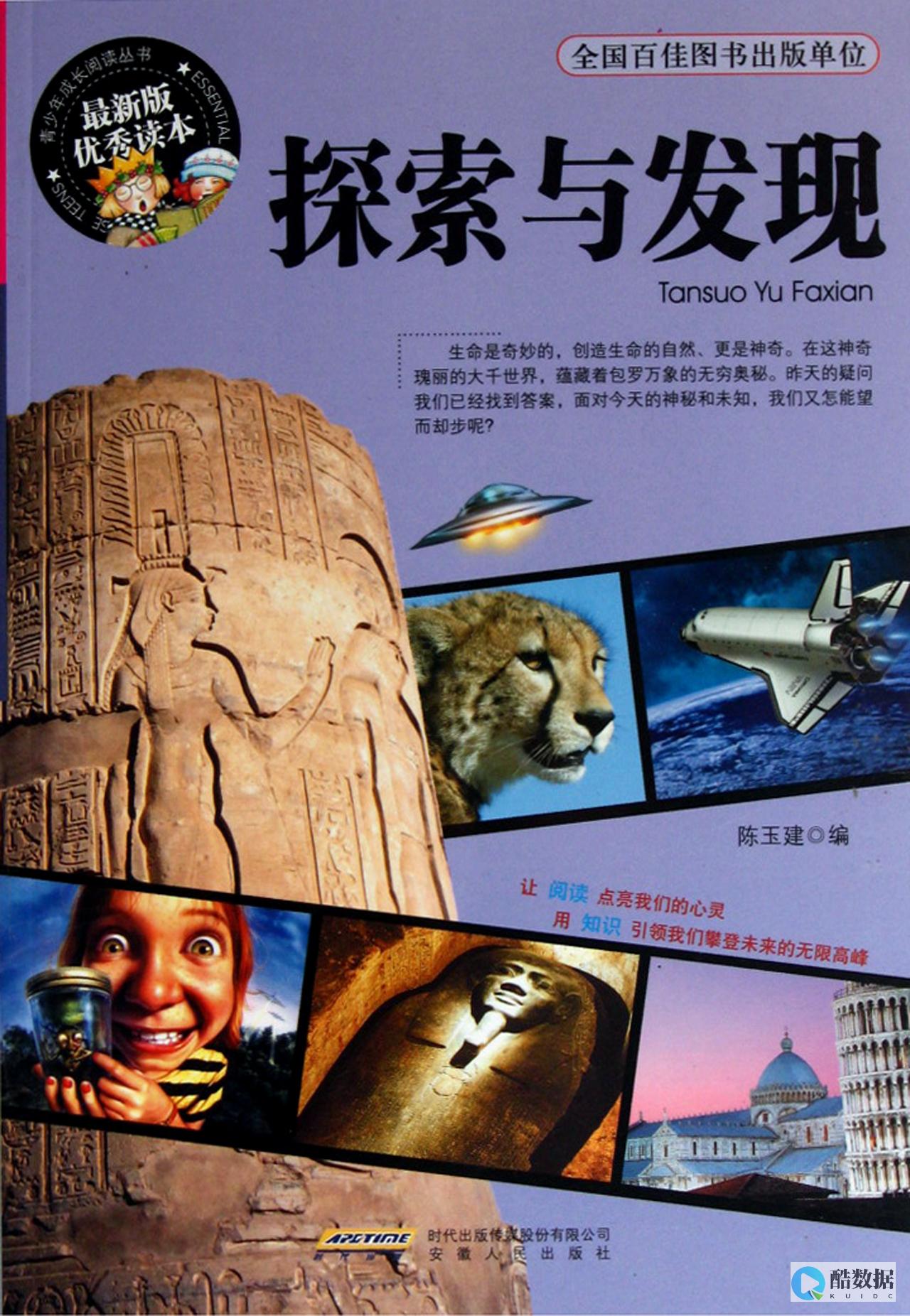
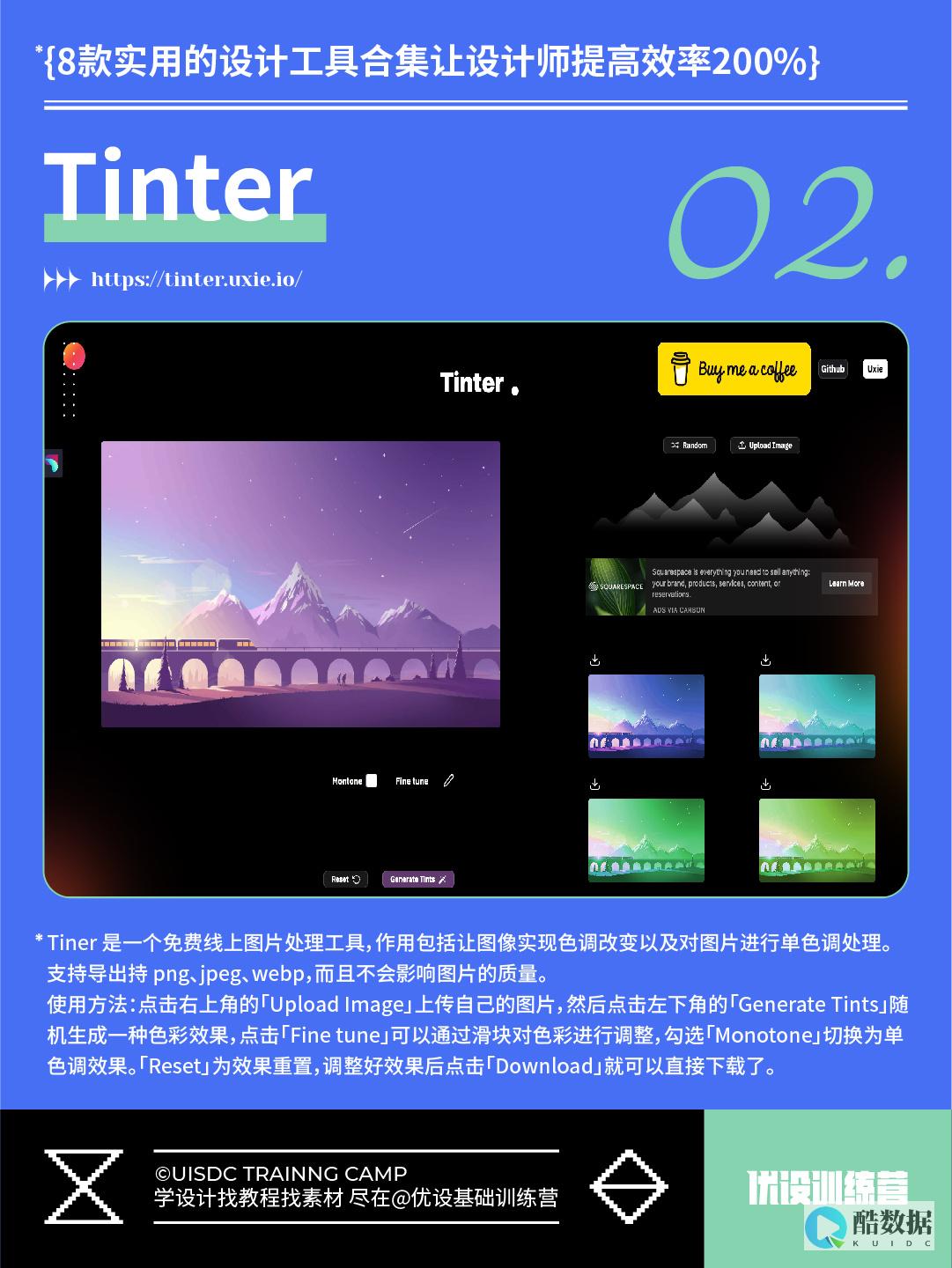
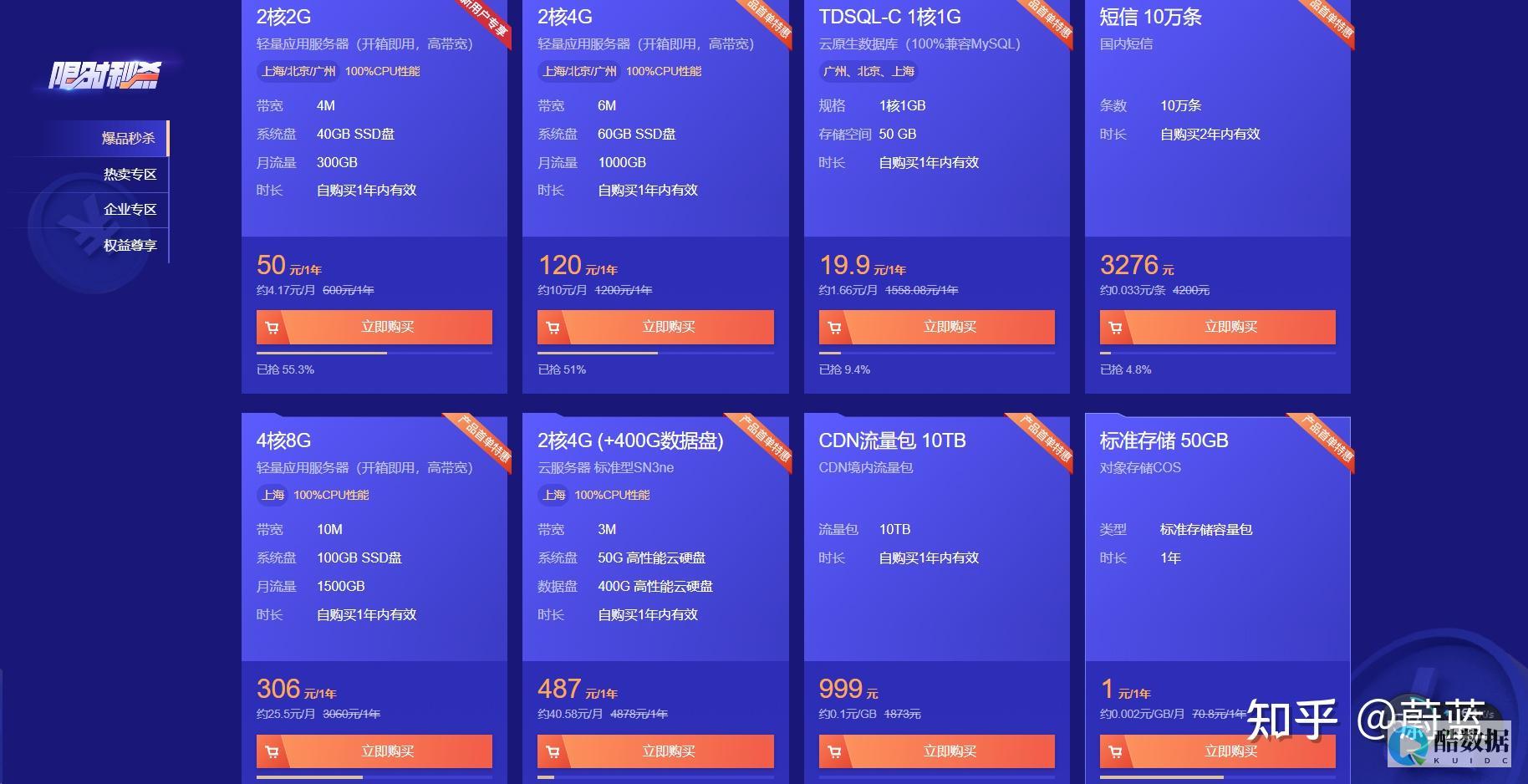





发表评论